/filters:quality(80)/fit-in/0x0/coros-web-faq/upload/images/644315e1f03a10e806fb17198d68c030.png)
Los segmentos en vivo de Strava permite a los atletas ver en tiempo real los datos de rendimiento y progreso en segmentos específicos de su ruta mientras corren o van en bici. Utilizando dispositivos compatibles*, puedes ver tu rendimiento en comparación con tu mejor marca personal, el líder del segmento u otros atletas a los que sigues.
Configurar los segmentos en vivo de Strava
Los segmentos en vivo de Strava requieren lo siguiente
- Suscripción Strava Premium
- Dispositivo COROS compatible (PACE 3, APEX 2/2 Pro, VERTIX 2, VERTIX 2S, PACE Pro, DURA)
Si aún no tienes tu cuenta de Strava vinculada a COROS, ve a la página Perfil -> Configuración -> Apps de terceros -> selecciona Strava, y sigue las indicaciones para iniciar sesión. Asegúrate de que autorizas a Strava a acceder a los datos necesarios de tu cuenta COROS.
Una vez conectadas tus cuentas de Strava y COROS, dirígete a la página Perfil y selecciona tu dispositivo COROS. En la página del dispositivo, verás que aparece la opción segmentos en vivo de Strava. Selecciónala para ver tus segmentos de Strava destacados (favoritos).
/filters:quality(80)/fit-in/0x0/coros-web-faq/upload/images/9a726d4019f938d9463aca8bd172a9bf.png)
Los primeros 30 segmentos que hayas marcado en tu perfil Strava se sincronizarán directamente con la cuenta COROS. Por razones de seguridad, los segmentos de descenso no se sincronizan. Puedes gestionar tus segmentos favoritos en la App Strava.
Encontrar y gestionar segmentos de Strava
Tus actividades de Strava, la página del mapa de Strava y la función Explorar Segmentos son formas de que puedas buscar segmentos cerca de ti en Strava.
En la App de Strava, selecciona Mapas en la barra de navegación inferior y elige Segmentos en el menú desplegable de la parte superior izquierda de tu pantalla, debajo de la barra de búsqueda. En la vista de mapa, verás una muestra de segmentos populares en el área dada. Amplía, reduce o introduce una ubicación, y Strava te mostrará los segmentos más populares cerca de ti. También puedes desplazar el menú hacia arriba desde la parte inferior del mapa para examinar los segmentos populares de la lista.
/filters:quality(80)/fit-in/0x0/coros-web-faq/upload/images/28373897155b9ec17341d2882743b729.png)
Aquí tienes algunos consejos más para ayudarte a encontrar segmentos que te gustaría desafiar:
- Utiliza el selector de deporte situado a la izquierda de la barra de búsqueda para ver segmentos para correr o pedalear.
- Filtra los segmentos por Longitud, Elevación y Tipo de superficie.
- Haz clic en un segmento del mapa o de la lista para ver los detalles del segmento, compartirlo o marcarlo como favorito.
Puedes marcar con una estrella (favorito) cualquier segmento que quieras consultar en el futuro. Para encontrar una lista de tus segmentos marcados con estrella, ve a la pestaña Tú, pulsa en la foto de tu Perfil y desplázate hacia abajo para seleccionar Segmentos. En la página Segmentos, pulsa Destacados en la parte superior de la pantalla.
Sólo los segmentos marcados se sincronizarán con tu App COROS. Si no ves tus segmentos listados inmediatamente en tu App COROS, pulsa el botón Actualizar en la esquina superior derecha de la página.
/filters:quality(80)/fit-in/0x0/coros-web-faq/upload/images/32f245356f3c63a72bc3b2055ad0a261.png)
Configuración de segmentos de Strava en el dispositivo
En tu dispositivo COROS, selecciona el modo Carrera, Trail, Carretera, Gravel o Montaña. Antes de pulsar Inicio, desplázate hacia abajo y selecciona la opción de menú Segmentos de Strava.
- Si las Alertas de Segmento están activadas: Recibirás una notificación cuando estés a punto de empezar un segmento, y actualizaciones durante el transcurso del mismo. También podrás ver los resultados de tu segmento después de guardar la actividad en la página de detalles de la actividad en la App COROS.
- Si las Alertas de Segmento están desactivadas: No recibirás ninguna notificación de segmento y no podrás ver los resultados del segmento después de guardar la actividad en la página de detalles de la actividad en la App COROS.
Cómo seleccionar a tu competidor
/filters:quality(80)/fit-in/0x0/coros-web-faq/upload/images/8653d135efe3eee533d3fa86817a8cf0.png)
Desplázate hasta Lista de segmentos para ver los segmentos actuales guardados en tu dispositivo. Selecciona un segmento para modificar tu competidor (el tiempo que quieres batir en el segmento). Tu progreso en un segmento se comparará en tiempo real con el de tu competidor elegido. Si no se elige ninguna opción, tu dispositivo proporcionará actualizaciones sobre tu Carrot por defecto.
Carrot: De los usuarios de Strava a los que sigues, el que tenga el siguiente tiempo más rápido por delante del tuyo en la tabla de clasificación del segmento (han completado el segmento más rápido que tú).
RP: Tu récord personal / tiempo más rápido del segmento.
KOM/QOM: La persona que tiene el tiempo total más rápido en el segmento, independientemente de si le sigues o no en Strava.
Wolf: De los usuarios de Strava a los que sigues, el que tiene el tiempo más lento después del tuyo en la clasificación del segmento (completaron el segmento más despacio que tú).
/filters:quality(80)/fit-in/0x0/coros-web-faq/upload/images/528e20193e0059b668b9f196d93f2df6.png)
También puedes seleccionar tu competidor de segmento dentro de la App COROS. Ve a la página Perfil -> selecciona tu dispositivo -> selecciona segmento en vivo de Strava. Elige el segmento al que quieres dirigirte, y verás opciones para seleccionar un competidor (Carrot, Wolf, PR o KOM/QOM) en la parte inferior de la pantalla junto con sus tiempos de segmento asociados. Tras seleccionar un nuevo competidor, esta selección se sincronizará automáticamente con tu dispositivo.
Utilizar segmentos en vivo durante las actividades
Mientras grabas una actividad de Segmento de Strava, si te acercas a cualquiera de los segmentos de la Lista de Segmentos de tu dispositivo, éste te avisará de que te estás acercando al inicio y realizará una cuenta atrás de la distancia restante hasta el punto de inicio del segmento.
/filters:quality(80)/fit-in/0x0/coros-web-faq/upload/images/5247461301d0718ee6acc2fbef0a0e60.png)
Cuando llegues al inicio, tu dispositivo te avisará de que el segmento está comenzando, incluyendo el competidor / tiempo al que te enfrentas y el ritmo o velocidad necesarios para batir ese tiempo.
Interfaz del dispositivo durante los segmentos
Durante el segmento, se añadirán dos nuevas páginas en tu reloj que mostrarán la siguiente información:
- Una nueva página de datos con los siguientes detalles
- Tiempo por delante/por detrás de tu tiempo objetivo
- Ritmo (o velocidad) actual
- Distancia restante hasta el final del segmento
- Una liebre virtual animada que ilustra tu posición en relación con tu competidor
- Una nueva página de mapa que muestra una ruta del segmento para ayudarte a navegar junto con tu tiempo transcurrido para el segmento.
/filters:quality(80)/fit-in/0x0/coros-web-faq/upload/images/8a7c09c349be9b12c7e4efcde357ae12.png)
Cuando utilices DURA, se añadirá una nueva página que mostrará la siguiente información:
- Tu tiempo por delante o por detrás de tu tiempo objetivo
- Velocidad actual
- Distancia restante hasta el final del segmento
- Tiempo transcurrido para el segmento
- Un mapa con la ruta del segmento para ayudarte a navegar
/filters:quality(80)/fit-in/0x0/coros-web-faq/upload/images/dbda6c1711f6537bda6876d6e1093dc3.png)
Si quieres ver tus páginas de datos estándar durante el segmento, puedes utilizar el dial digital para desplazarte fuera de las páginas específicas del segmento en vivo. Si por casualidad te desvías del segmento, tu dispositivo te indicará que estás fuera del segmento y el desafío finalizará, devolviéndote a tus páginas de datos de actividad normales.
Cuando llegues al final del segmento, aparecerá una notificación en la pantalla de tu dispositivo mostrando tu tiempo total para el segmento, cuánto te has adelantado o retrasado con respecto al tiempo objetivo, y si has conseguido un nuevo PR para el segmento. Una vez que termines y guardes la actividad, podrás ver los detalles de tu segmento en tiempo real en el resumen de la actividad en la App COROS.
/filters:quality(80)/fit-in/0x0/coros-web-faq/upload/images/2b2a22785fedc1c2aded306e069b3c5e.png)
Preguntas frecuentes
¿Por qué mis tiempos de segmento en COROS son diferentes de mis tiempos de segmento en Strava?
COROS y Strava pueden tener diferentes frecuencias de muestreo de los datos registrados, lo que puede dar lugar a ligeras diferencias en los tiempos de tus segmentos. Para garantizar la coherencia de los datos entre los usuarios, los tiempos mostrados en los dispositivos COROS y en la App COROS para la actividad son preliminares, mientras que los tiempos mostrados en Strava después de cargar los segmentos son definitivos.
¿Por qué no se sincronizan mis segmentos con mi App COROS?
Los segmentos deben estar marcados en tu perfil de Strava para que se sincronicen con tu cuenta COROS. Debido a las limitaciones de espacio de almacenamiento, COROS sólo sincronizará tus primeros 30 segmentos favoritos (marcados). Utiliza la App Strava para gestionar tus preferencias de segmentos.
Por razones de seguridad, los segmentos de descenso no se sincronizan con COROS.
¿Puedo utilizar segmentos en vivo de Strava mientras navego por una ruta?
No. No puedes utilizar la navegación y los segmentos en vivo de Strava simultáneamente.
Si intentas empezar a seguir una ruta mientras ya estás en medio de un segmento en directo, el dispositivo te pedirá que finalices el segmento si deseas empezar a utilizar la navegación.
¿Qué significa KOM/QOM?
KOM significa Rey de la Montaña y QOM significa Reina de la Montaña. Dependiendo de la configuración de tu perfil COROS, las mujeres tienen la opción de QOM como competidoras, y los hombres tienen la opción de KOM/QOM como competidor (quien esté en lo alto de la clasificación general).
¿Puedo salir de un segmento si no deseo que mi progreso en él se muestre en mi dispositivo?
Si prefieres no recibir actualizaciones en tiempo real de un segmento, puedes pulsar el botón Atrás durante el planteamiento del segmento para salir de él. Esto desactivará cualquier notificación para ese segmento, y los resultados del mismo no se registrarán ni se podrán ver en el resumen de actividad de tu App COROS (pero seguirán apareciendo en Strava si lo completas).
¿Puedo seguir varios segmentos al mismo tiempo?
Tu dispositivo sólo puede seguir un segmento a la vez. Si has marcado como favorito un segmento largo, compuesto por segmentos más cortos que también has marcado como favoritos, se realizará el seguimiento del primer segmento detectado y se te mostrarán los resultados. Si pasas por el punto de inicio de otros segmentos durante tu reto, los tiempos de esos segmentos no serán registrados ni mostrados por tu dispositivo.
Si prefieres que se realice el seguimiento de uno de los segmentos interiores en lugar del segmento más largo en el que se encuentra, sólo tienes que omitir los otros segmentos que detecte tu dispositivo pulsando el botón Atrás durante las aproximaciones a esos segmentos, y tu dispositivo reanudará el seguimiento normal de la actividad y te avisará cuando te aproximes a otro segmento.